windows10系统怎样删除注册表中多余信息
很多用户在使用windows10系统过程中,都遇到过电脑软件卸载不干净的情况。其实,该问题是注册列表中有残留信息导致,我们只要将注册表中多余的信息信息删除就好了。下面,小编就教大家windows10系统怎样删除注册表中多余信息。
具体如下:
1、点击电脑桌面左下角的“开始菜单”,在弹出的一行列表中选中,“运行”。
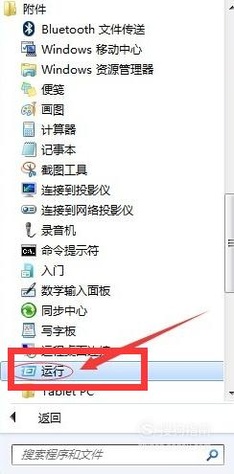
2、在“运行”的上面进行点击。会弹出一个小窗口。
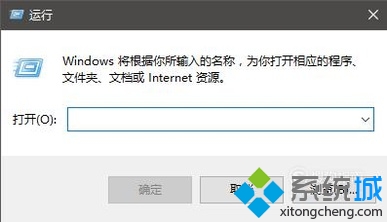
3、在运行的输入框中,输入“regedit”。点击 确定 。
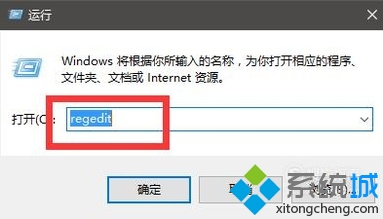
4、之后会弹出一个注册列表。
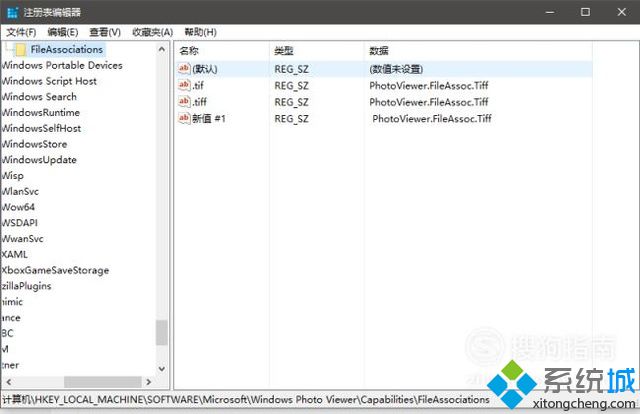
5、在列表中,仔细的找到 HKEY_LOCAL_MACHINE。
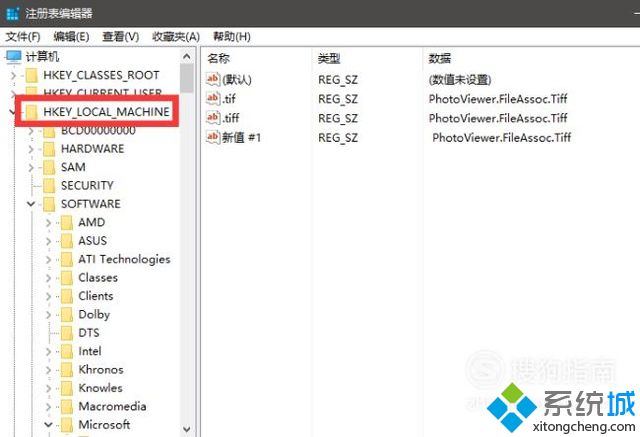
6、接着找到SOFTWARE。
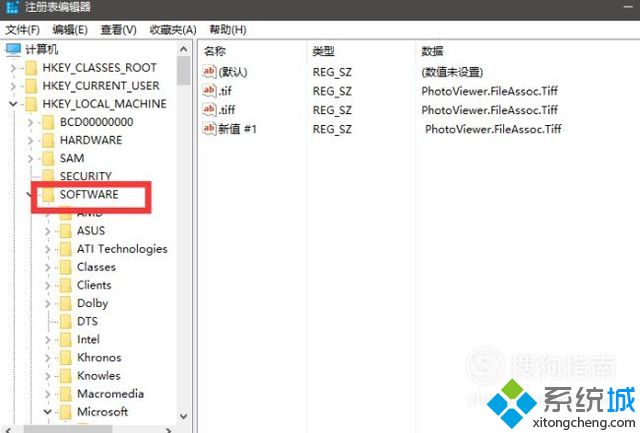
7、再找到Microsoft。
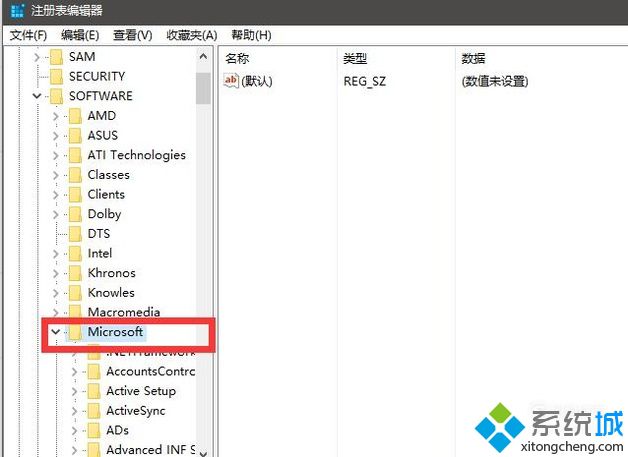
8、再点击Windows。
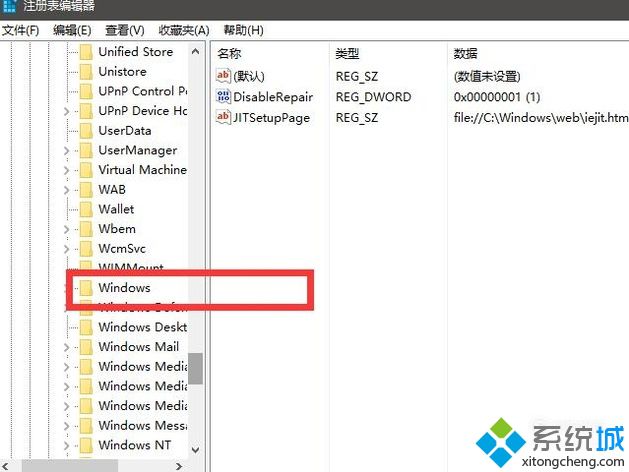
9、再查找CurrentVersion。
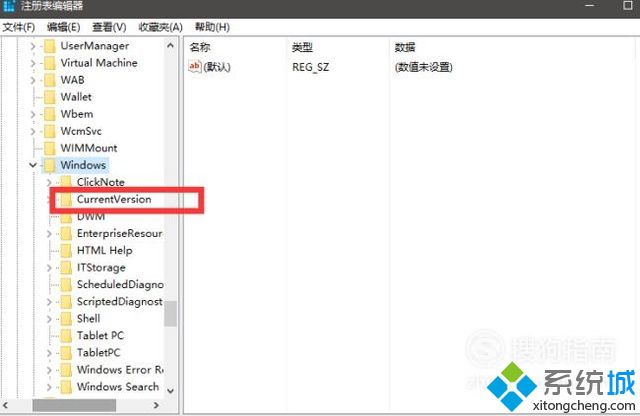
10、最后找到Uninstal 选择下面的一个文件夹。
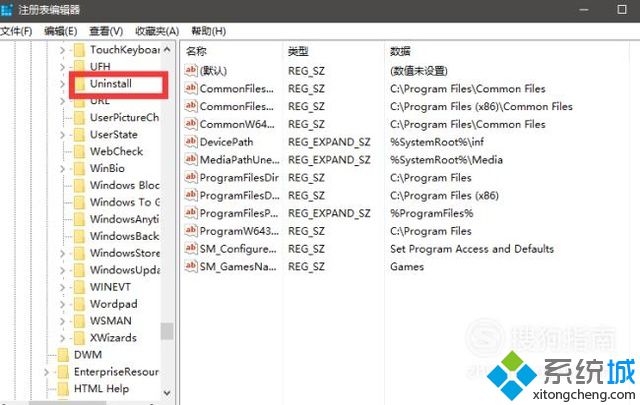
11、选中文件夹以后,在右边的窗口会出现 名称 类别 三项数据的信息。
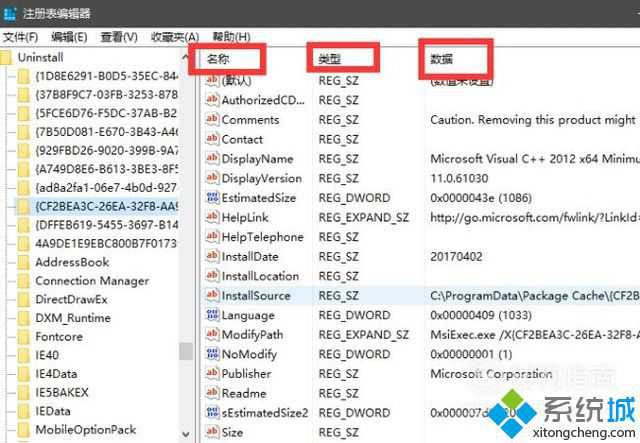
12、这时候在文件夹当中选中需要删除的注册信息,点击 右键 删除就好了。
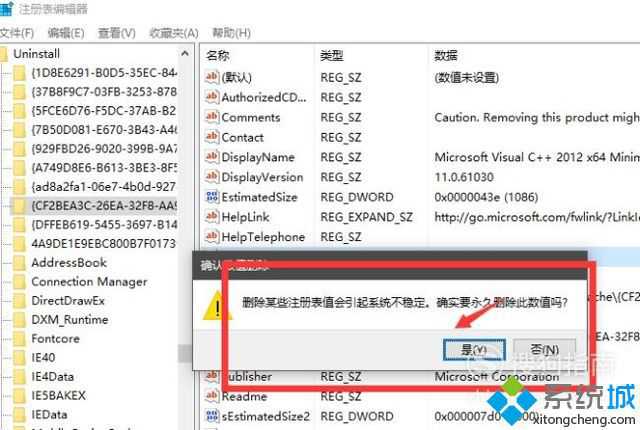
windows10系统删除注册表中多余信息的方法就为大家介绍到这里了。是不是非常简单呢?如果你也有同样需求的话,不妨尝试一下,相信会有不一样的惊喜!
我告诉你msdn版权声明:以上内容作者已申请原创保护,未经允许不得转载,侵权必究!授权事宜、对本内容有异议或投诉,敬请联系网站管理员,我们将尽快回复您,谢谢合作!










